Canva hiếm khi được nhắc đến trong các cuộc trò chuyện với những biên tập viên video chuyên nghiệp, những người thường ưu tiên các tính năng nâng cao của Final Cut Pro, DaVinci Resolve và Adobe Premiere Pro. Tuy nhiên, Canva lại khéo léo lồng ghép những tính năng chỉnh sửa video thực sự thông minh mà tôi ước gì xuất hiện trên các công cụ “pro” đắt đỏ kia. Một khi bạn đã dùng thử những tính năng này, bạn sẽ cảm thấy thiếu chúng ở bất cứ đâu khác. Bài viết này sẽ đi sâu vào 5 tính năng video nổi bật của Canva, cho thấy công cụ này có thể đáp ứng tốt nhu cầu làm video của bạn, đặc biệt là với các dự án đơn giản hoặc cho mạng xã hội.
5. Các Mẫu Thiết Kế Sẵn Có (Preset Design Templates)
Trong khi các phần mềm chỉnh sửa video chuyên nghiệp cung cấp nhiều tính năng nâng cao, chúng không phải lúc nào cũng thân thiện với người mới bắt đầu. Khi sử dụng Premiere Pro và DaVinci Resolve, tôi đã mất vài tháng để học cách sử dụng chúng một cách hiệu quả. Trong thời gian đó, các dự án video của tôi không đạt chất lượng cao, và tôi thường cảm thấy sẽ tốt hơn nếu mình tạo ra một cái gì đó đơn giản và tải nội dung lên nhanh hơn.
Theo tôi, Canva là công cụ tốt nhất để tạo ra các video đơn giản nhưng hiệu quả. Khi bắt đầu một dự án mới, tôi có thể lựa chọn từ nhiều mẫu thiết kế có sẵn. Tôi có thể phân loại các lựa chọn theo chủ đề, với một loạt các tùy chọn từ tối giản đến phức tạp hơn.
Các mẫu thiết kế sẵn của Canva phù hợp cho cả video ngang và video dọc. Vì vậy, nếu tôi muốn tạo video Instagram Reels trong Canva (hoặc các loại video định dạng ngắn khác), tôi thường không gặp vấn đề gì. Ngay cả với gói miễn phí, tôi vẫn có quyền truy cập vào một bộ sưu tập lớn các mẫu thiết kế sẵn. Tuy nhiên, tôi có thể sử dụng nhiều hơn nữa nếu đăng ký gói Canva Pro. Dù vậy, bạn cũng nên tìm hiểu một vài điều trước khi quyết định nâng cấp lên Canva Pro để khai thác tối đa tiềm năng của nó.
4. Nhiều Mẫu Trong Một Dòng Thời Gian (Multiple Templates in One Timeline)
Đôi khi tôi giữ cùng một chủ đề xuyên suốt các dự án Canva của mình, và thường thì đó là những dự án đơn giản nhất để hoàn thành. Tuy nhiên, trong những trường hợp khác, tôi muốn đa dạng hóa các dự án của mình. Khi đó, tôi có thể cần sử dụng nhiều loại mẫu video khác nhau.
Với các công cụ tạo video chuyên nghiệp hơn, tôi thấy việc này khá khó khăn. Chẳng hạn, thực hiện điều này trong các phần mềm như DaVinci Resolve thường tốn rất nhiều thời gian, đòi hỏi phải tự thay đổi thủ công nhiều yếu tố như phông chữ. Kết quả là, tôi thường cảm thấy sự sáng tạo của mình bị kìm hãm, mặc dù về mặt kỹ thuật tôi có quyền truy cập vào nhiều tính năng hơn.
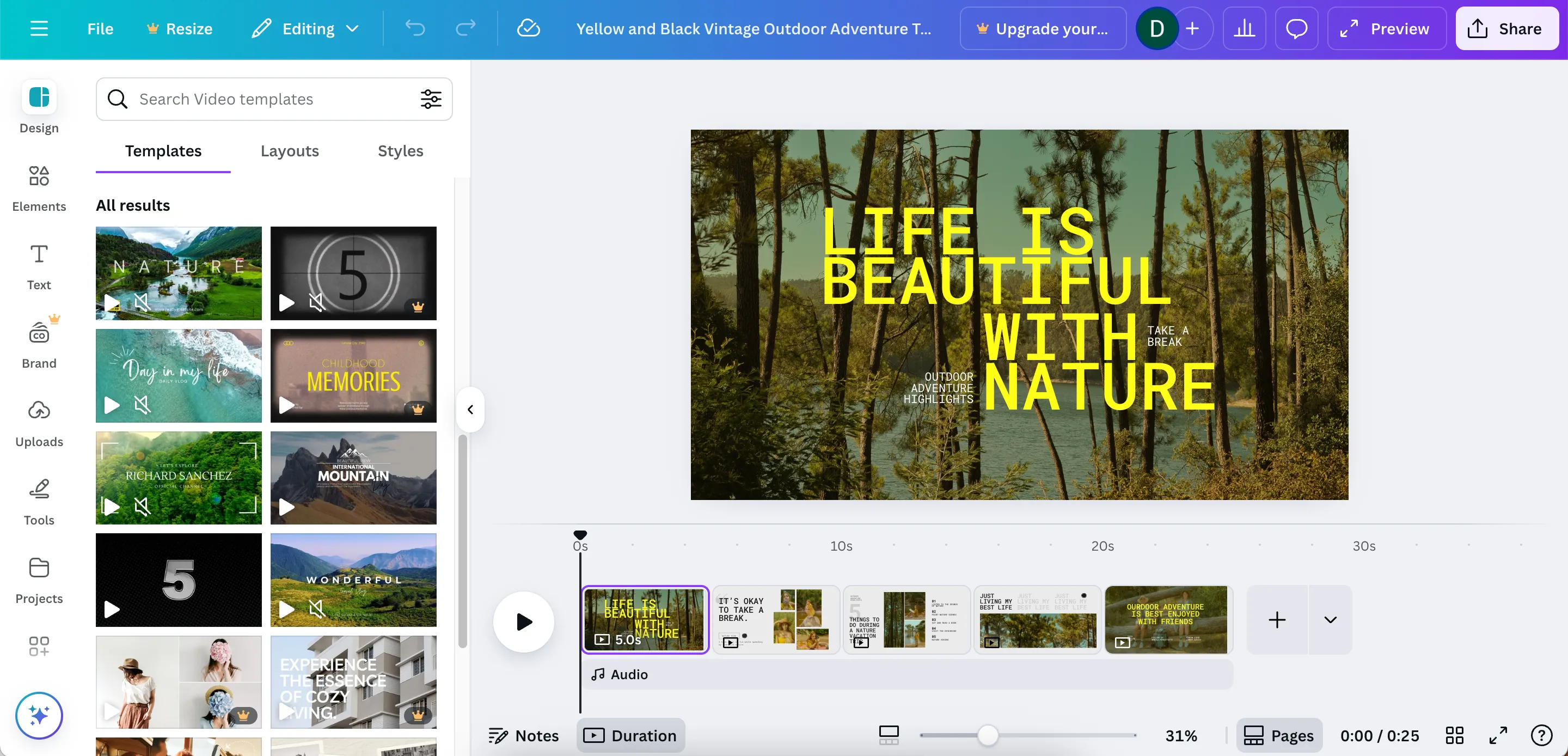 Giao diện Canva cho phép thêm nhiều mẫu thiết kế video khác nhau vào cùng một dự án
Giao diện Canva cho phép thêm nhiều mẫu thiết kế video khác nhau vào cùng một dự án
Tuy nhiên, Canva không gây ra vấn đề này cho tôi. Tôi có thể thêm nhiều loại mẫu video vào cùng một dự án mà không cần phải rời khỏi giao diện. Thay vào đó, tôi chỉ cần vào tab “Thiết kế” (Design) ở bên trái. Từ đó, tôi có thể chọn mẫu thiết kế ưa thích để thêm vào dự án video. Một khi tôi chọn một thiết kế mới, nó sẽ được thêm vào như một trang mới. Sau đó, tôi có thể tùy chỉnh nó theo ý muốn, chẳng hạn như thêm nội dung video của riêng mình vào các khung hoặc thay đổi phông chữ.
3. Giao Diện Kéo Và Thả Vượt Trội (A Better Drag-and-Drop Interface)
Tôi thường tạo các dự án video nhỏ cho các kênh mạng xã hội của mình, thay vì sản xuất nội dung dài. Đối với nội dung dài đến 60 giây, việc có một công cụ dễ điều hướng là vô cùng quan trọng đối với tôi. Cách tốt nhất mà tôi tìm thấy để làm điều này là thông qua tính năng kéo và thả; mặc dù nhiều phần mềm chỉnh sửa video có tính năng này như một tiêu chuẩn cơ bản, nhưng không phải tất cả đều hoạt động thực sự tốt.
Khi tôi sử dụng các trình chỉnh sửa video lớn như Premiere Pro, tính năng kéo và thả của chúng thường có cảm giác bị chậm. Điều này khá khó chịu, đặc biệt khi tôi không muốn thực hiện những thay đổi lớn. Vì lý do này, tôi đã ngừng sử dụng các công cụ đó cho những điều chỉnh đơn giản.
Canva thì tốt hơn rất nhiều. Ứng dụng này tự hào về việc dễ sử dụng, ngay cả đối với người hoàn toàn mới, và do đó, việc các tính năng kéo và thả của nó hoạt động mượt mà là điều hợp lý. Tôi chưa bao giờ gặp vấn đề gì khi sắp xếp mọi thứ, trừ khi bộ nhớ thiết bị của tôi gần đầy. Nếu bạn muốn chỉnh sửa video khi đang di chuyển, hãy cân nhắc sử dụng Canva trên điện thoại di động để chỉnh sửa video quay bằng điện thoại thông minh của mình.
2. Chỉnh Sửa Trực Tiếp Trên Trình Duyệt (In-Browser Editing)
Một trong những nhược điểm lớn nhất của hầu hết các phần mềm chỉnh sửa video chuyên nghiệp là thiếu khả năng truy cập qua trình duyệt. Bạn cần ứng dụng Premiere Pro và DaVinci Resolve để tập hợp các dự án của mình, chẳng hạn. Mặc dù điều này không phải là vấn đề đối với một số người, nhưng cá nhân tôi không thích có quá nhiều ứng dụng trên thiết bị của mình. Hơn nữa, giao diện chỉnh sửa video trực tuyến lại phù hợp với tôi hơn là qua một ứng dụng.
Ngoài các ứng dụng dành cho máy tính để bàn và điện thoại thông minh, Canva cho phép bạn chỉnh sửa video ngay trong trình duyệt. Việc này rất đơn giản và mọi thay đổi đều được lưu theo thời gian thực. Tôi thực hiện phần lớn các điều chỉnh của mình từ trình duyệt và tôi hài lòng với cách tiếp cận này.
1. Hàng Tấn Yếu Tố Sáng Tạo Trong Canva (Tons of Canva Elements)
Điểm mà tôi phàn nàn nhiều nhất về các phần mềm chỉnh sửa video chuyên nghiệp có lẽ là việc chúng thường thiếu các yếu tố nâng cao. Với Premiere Pro, chẳng hạn, tôi cần After Effects để tận dụng tối đa dịch vụ này. Mặc dù After Effects có một số công cụ hữu ích, nhưng điều đó đồng nghĩa với việc cần phải học thêm một ứng dụng khác.
Cách tiếp cận của Canva khi tích hợp mọi thứ trong cùng một giao diện lại tốt hơn nhiều cho những người chỉnh sửa không chuyên. Một số yếu tố bạn có thể truy cập trong ứng dụng bao gồm đồ họa (graphics), khung (frames) và nhãn dán (stickers).
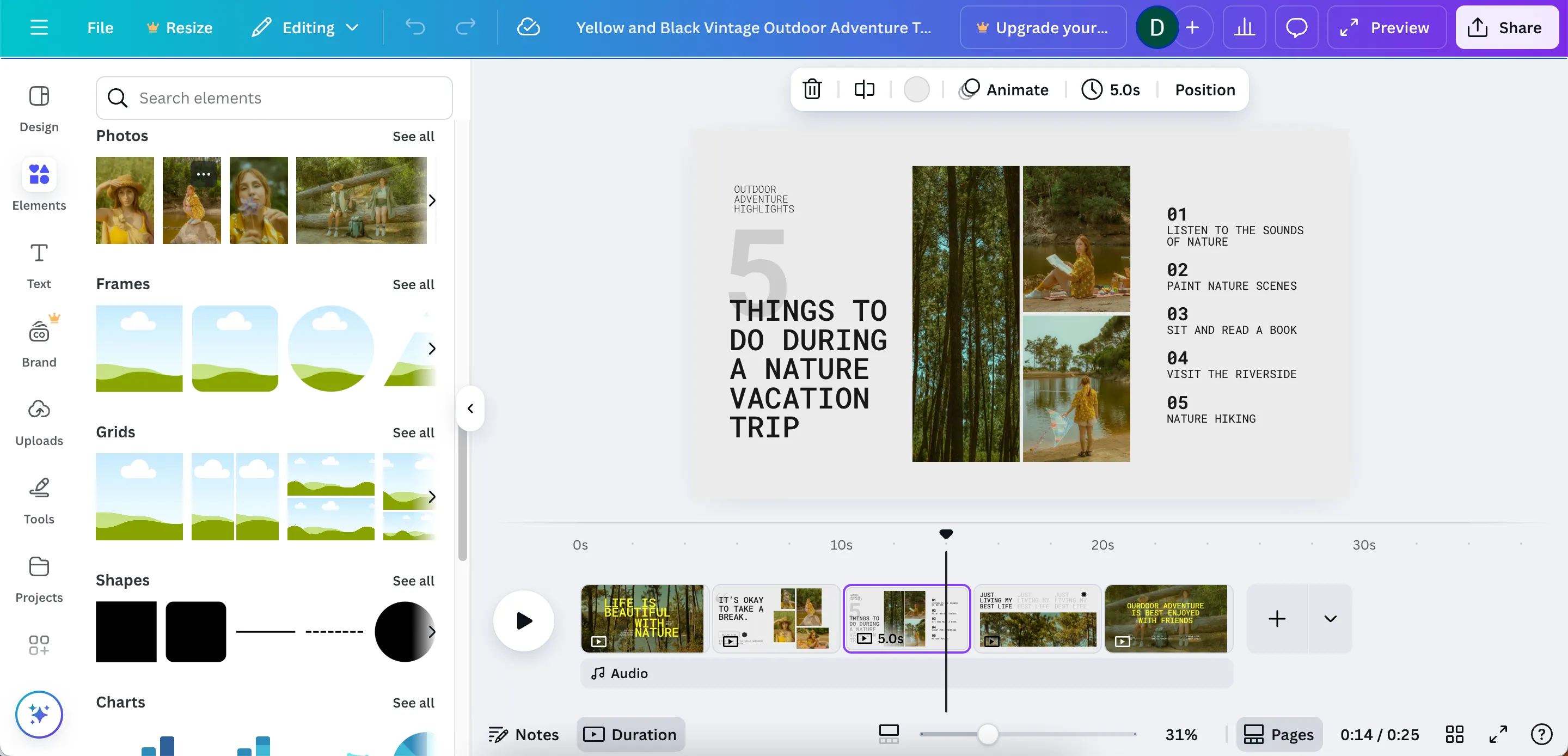 Thư viện yếu tố đồ họa và video phong phú trong ứng dụng Canva
Thư viện yếu tố đồ họa và video phong phú trong ứng dụng Canva
Mặc dù các phần mềm chỉnh sửa video chuyên nghiệp vẫn tốt hơn cho các dự án phức tạp, Canva lại vượt trội ở một vài khía cạnh so với chúng. Công cụ này xuất sắc trong việc chỉnh sửa kéo và thả, và việc điều chỉnh cho các video quy mô nhỏ rất đơn giản. Các yếu tố có sẵn trong ứng dụng cũng rất tuyệt vời, cũng như khả năng thêm nhiều mẫu khác nhau vào cùng một dự án.
Canva không chỉ là một công cụ thiết kế đồ họa mà còn là một nền tảng chỉnh sửa video mạnh mẽ, đặc biệt cho những ai tìm kiếm sự tiện lợi và hiệu quả. Nếu bạn đang tìm kiếm một giải pháp nhanh chóng để tạo ra các video chất lượng cho mạng xã hội hoặc các dự án cá nhân mà không cần đầu tư quá nhiều thời gian và công sức vào việc học hỏi các phần mềm phức tạp, Canva chắc chắn là một lựa chọn đáng cân nhắc. Hãy tự mình trải nghiệm các tính năng độc đáo này và chia sẻ cảm nhận của bạn về khả năng chỉnh sửa video của Canva dưới phần bình luận!


